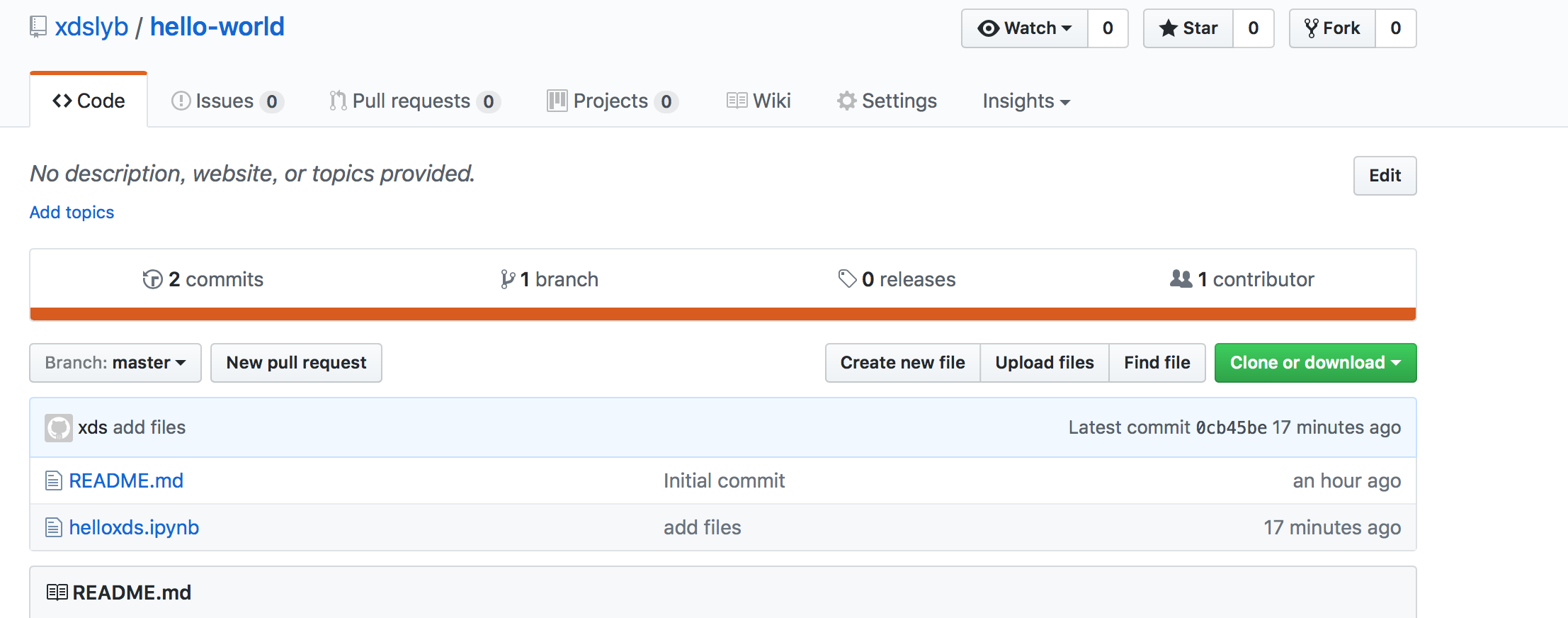17现代软件工程十五组第二次作业
李天鹏:
1.建立github 账号。
我的github账号已经建立好久了,中间断断续续地用过几次,都是用来备份一些可公开的文件或者fork一些有意思的项目(虽然绝大部分都没再看过)。https://github.com/lttp
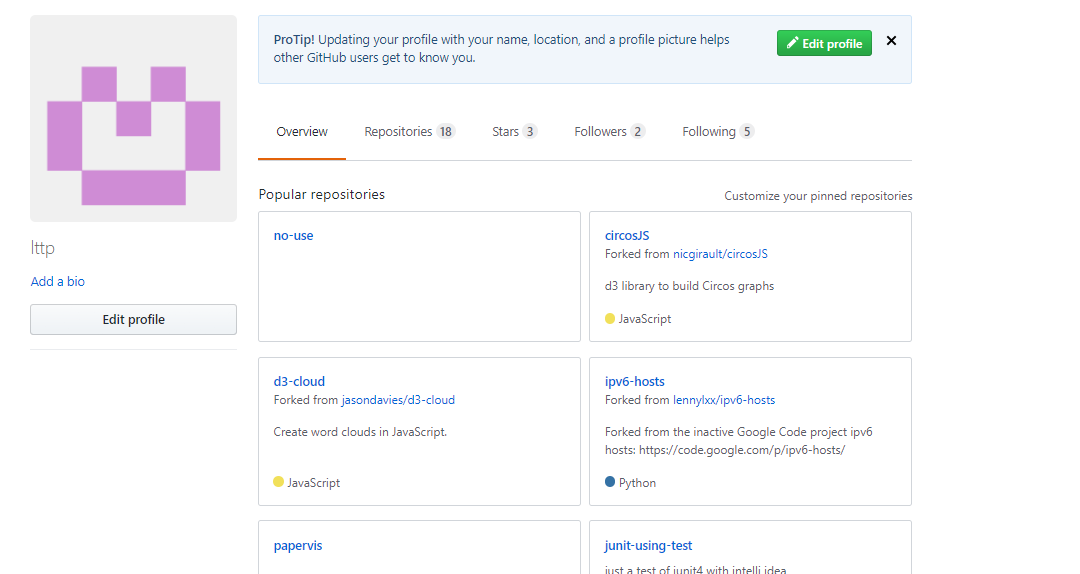
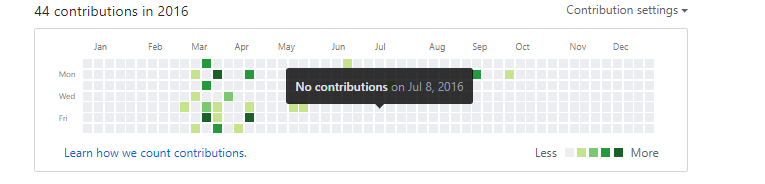
这个是我的github地址。这一步就不再赘述了。
2.每人自己建立一个HelloWorld项目,练习使用git的add/commit/push/pull/fetch/clone等基本命令。比较项目的新旧版本的差别。
这题的主要目的是联系gitbash,那么helloworld项目当然要尽可能简介啦。那么什么是最简介的语言呢?
对!就是那个p开头的!
python!
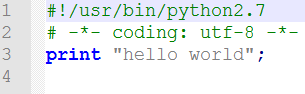
那么接下来就是联系git的命令啦。
首先,打开gitbash(之前已经有了,一直没怎么用过。)
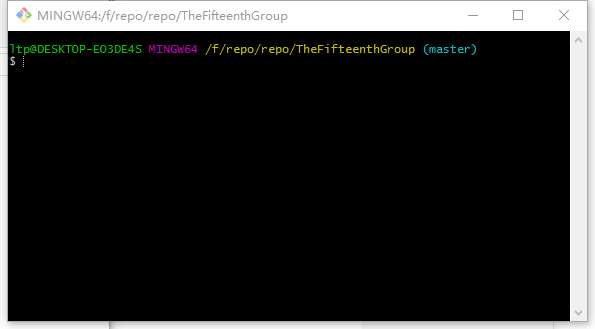
发现里面有一个theFifteenthGroup的文件夹。这是因为。。写这篇文章之前我就已经做过一遍了。参照这篇博客:http://blog.csdn.net/kevindgk/article/details/51606925
大致的流程就是,打开git,关联账户:
$ git config --global user.name "Your Name" $ git config --global user.email "email@example.com"
建立仓库
版本库又叫仓库(repository),这个目录里面的所有文件都可以被Git管理起来,每个文件的修改、删除都能被跟踪。 在合适的位置直接鼠标右键创建一个空目录作为仓库,然后从Git-Bash命令行进入到该目录,或者也可以使用命令行创建空目录,再进入到该空目录中。 以下给出创建并初始化git仓库的代码: 进入到仓库的位置,我将仓库放在了C:\Android\git-repositories目录下,注意,使用cd命令进入到目录中时,在Git-Bash中应该使用斜线”/”, 而不是反斜线”\” $ cd C:/Android/git-repositories $ mkdir new_repository_1 创建新的目录 $ cd new_repository_1 进入到创建的目录
初始化:
$ git init Initialized empty Git repository in C:/Android/git-repositories/new_repository_1/.git/ (显示信息意思为:初始化了一个空的Git仓库,new_repository_1目录下多了一个.git目录,时用来管理版本库的)
这里就要用到题目中提到的clone命令了,将我们的组长创建的项目从github上clone下来:
git clone https://github.com/TJUMomonga/TheFifteenthGroup
然后我们就有了一个TheFifteenGroup的文件夹,里面的东西就是从github上clone下来的。
接下来就要将我们自己创建的helloworld文件同步到github上。
命令的过程是这样的:
$ git add . 添加所有的文件、文件夹 $ git add <file> 添加指定名称的文件,<>内部写文件全称 注:如果文件没有做出任何修改,则默认不会添加任何文件 $ git commit –m “commit info” 提交本次事务,即将add的文件提交到git仓库,引号内部表示本次提交的提示信息
然后用git push 命令将文件提交到远程仓库,首次提交需输入用户名密码。
同时,git还有一个分支管理的问题。下面是git里创建新的ltp分支以及首次push到ltp分支的过程:
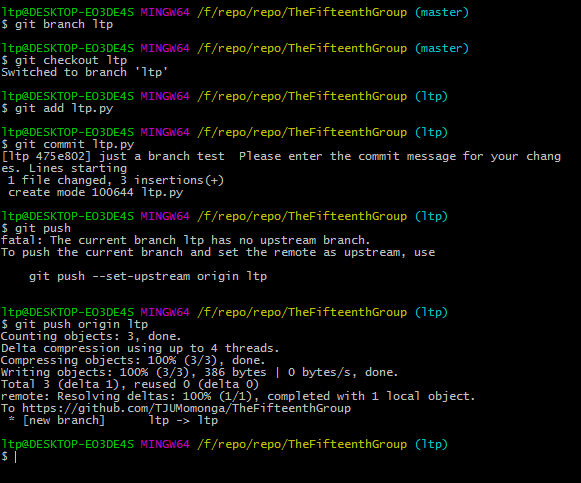
通过branch命令创建分支,checkout命令切换分支。
在ltp分支线push时需要指定分支。
完成该分支后,需要与master分支进行合并。

合并后,ltp分支的内容就全部合并到master上了。
何洋:
第一步作业:参照 http://www.cnblogs.com/xinz/p/3803109.html 的第一题,每人建立一个GitHub账号,组长建立一个Project,将本组成员纳入此Porject中的Collaborators,并添加zykgnyue 为Collaborator。
首先,我在GitHub上创建了一个项目,名称叫TheFifteenthGroup,可以在https://github.com/TJUMomonga/TheFifteenthGroup上进行访问

其中文件hello.py是组员李天鹏同学在我编写此次作业之前上传上去的。
并且将三位组员以及zykgnyue添加为Collaborator
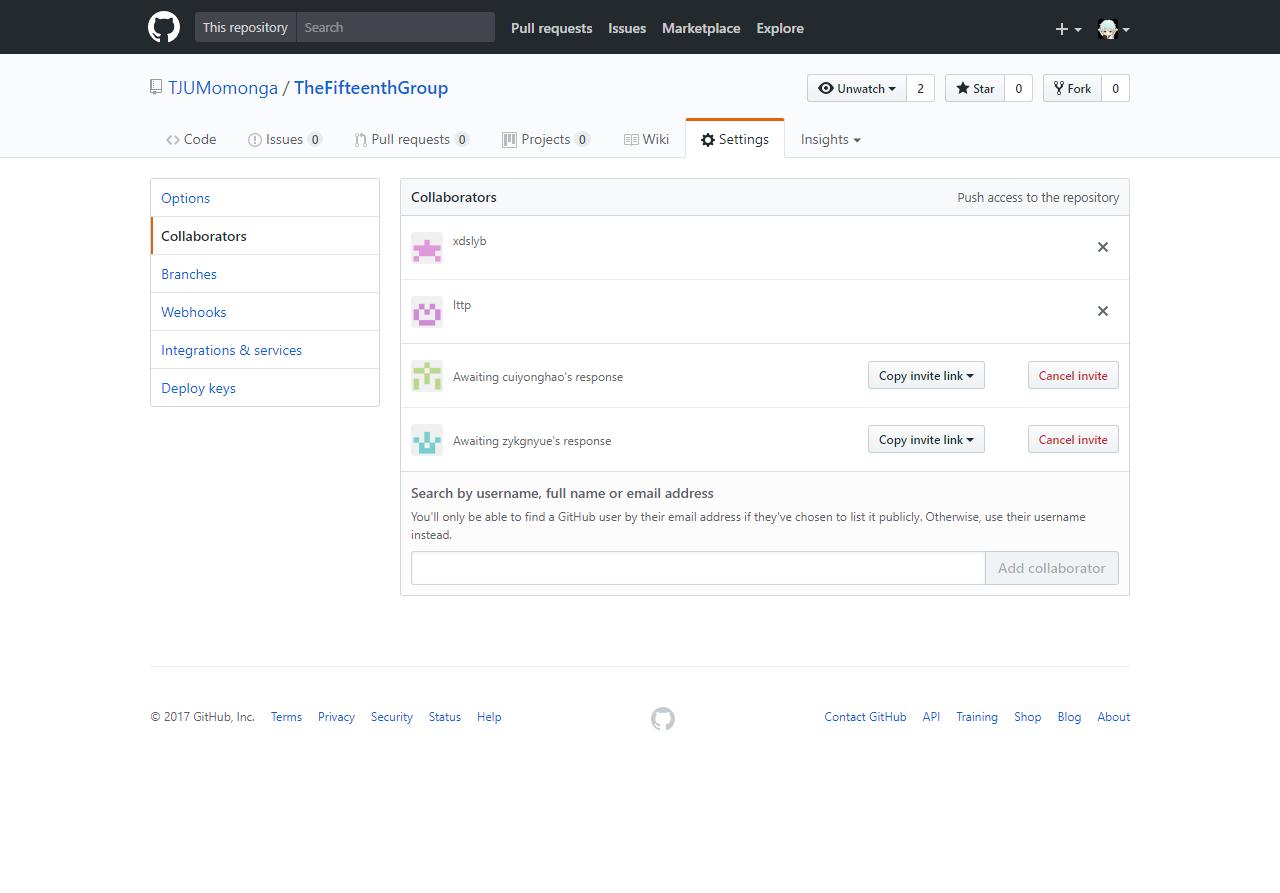
第一步的作业就做完了。
第二步作业:每人自己建立一个HelloWorld项目,练习使用git的add/commit/push/pull/fetch/clone等基本命令。比较项目的新旧版本的差别。
首先,安装git

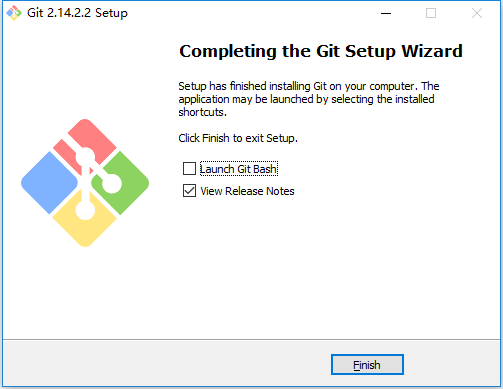
然后,配置用户名与邮箱,用户名“heyang”,邮箱"493763032@qq.com"
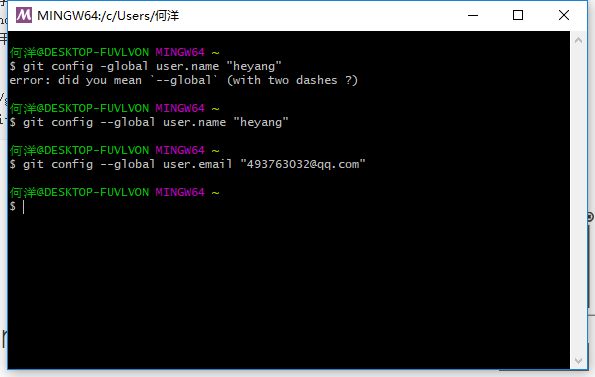
使用init命令将D:/15.git仓库/git_1目录初始为Git仓库。
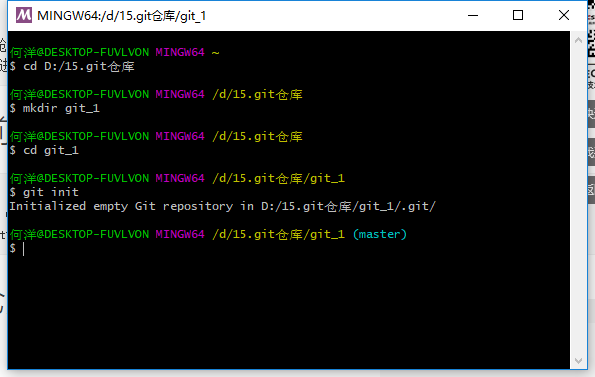
对于Windows系统来说,想要让git与github连接起来,就需要有SSH密钥。需要在git里生成SSH密钥。
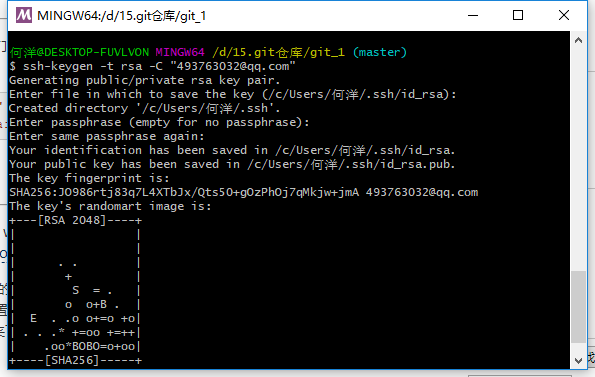
然后在github的Settings里找到SSH and GPG keys,新建一个SSH key,将id_rsa.pub里的内容复制进去。
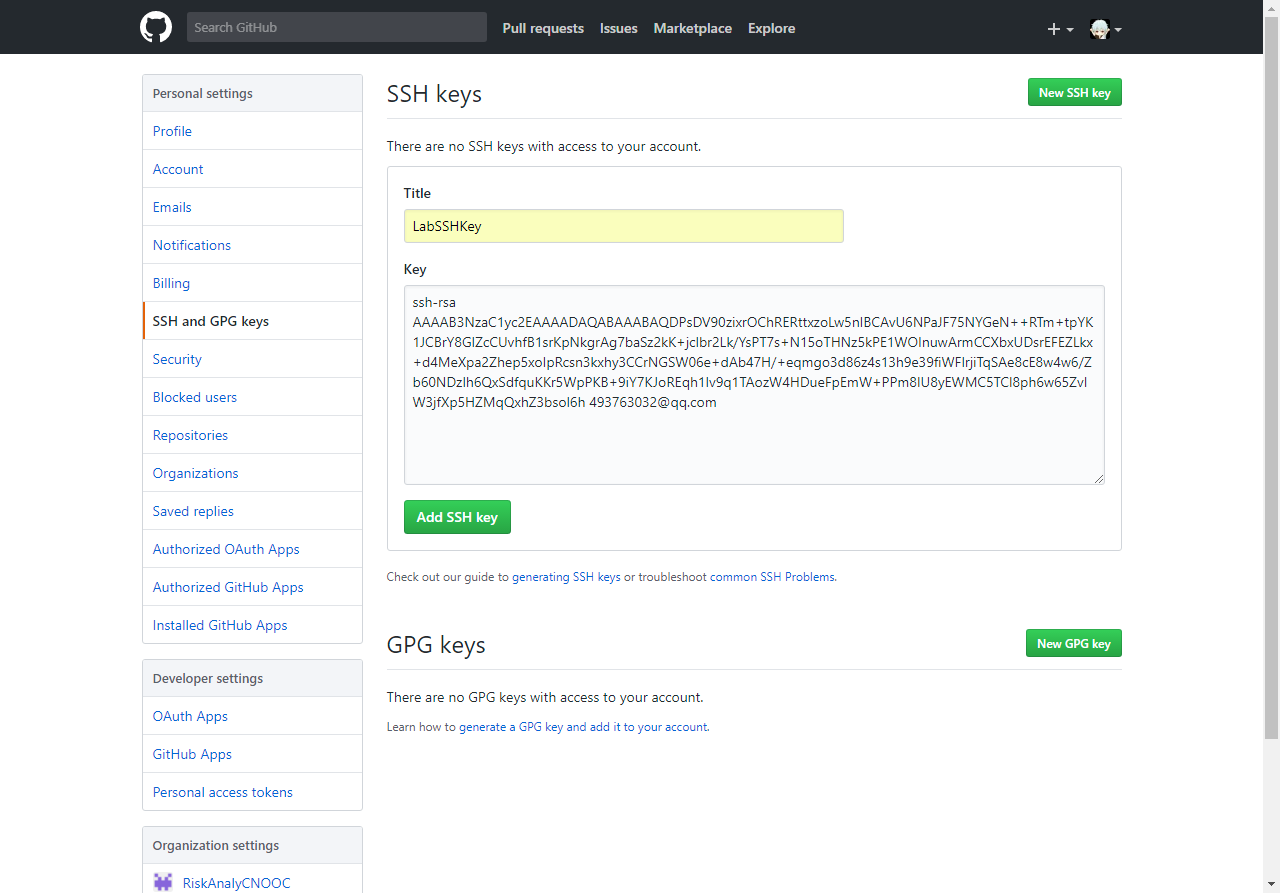
使用$ssh -T git@github.com可以发现连接GitHub成功
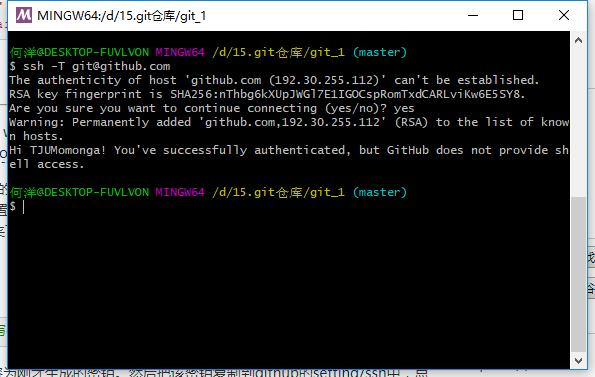
将在github里创建的hello-world项目clone进本地仓库中

将写好的helloworld.cpp文件放入hello-world的目录中
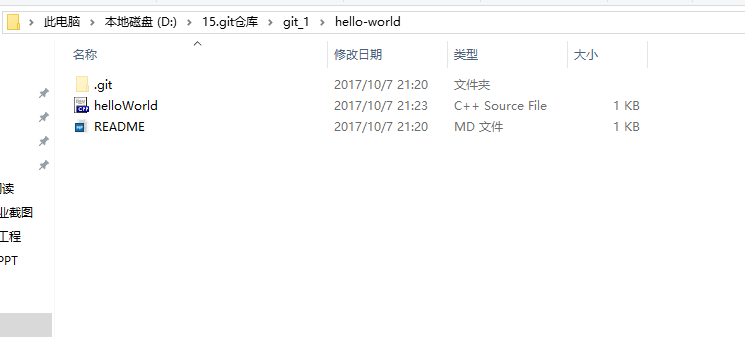
通过$git status命令可以看到更新的情况
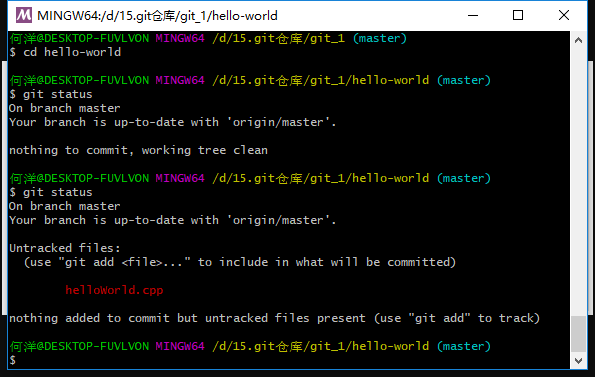
使用add、commit、push命令将代码push到远程端去
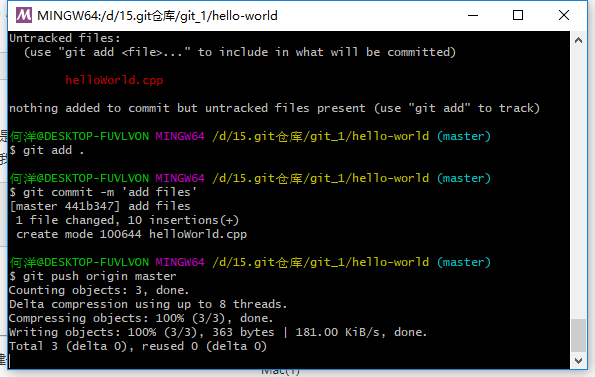
在github上就可以看到了

第二步作业完成。
第三步作业:完成小组的“CanTool”项目的需求文档(使用Markdown写文档),尝试同组成员在各自PC上修改同一文档后,如何使用Git命令完成GitHub上的文档的更新,而不产生冲突。并验证GitHub上的文档确实是最新的文档。
作为组长,我使用Markdown写了第一版的CanTool需求文档,并使用github进行了上传,下图是我的上传记录。李天鹏在之后对我的文档进行了修改。
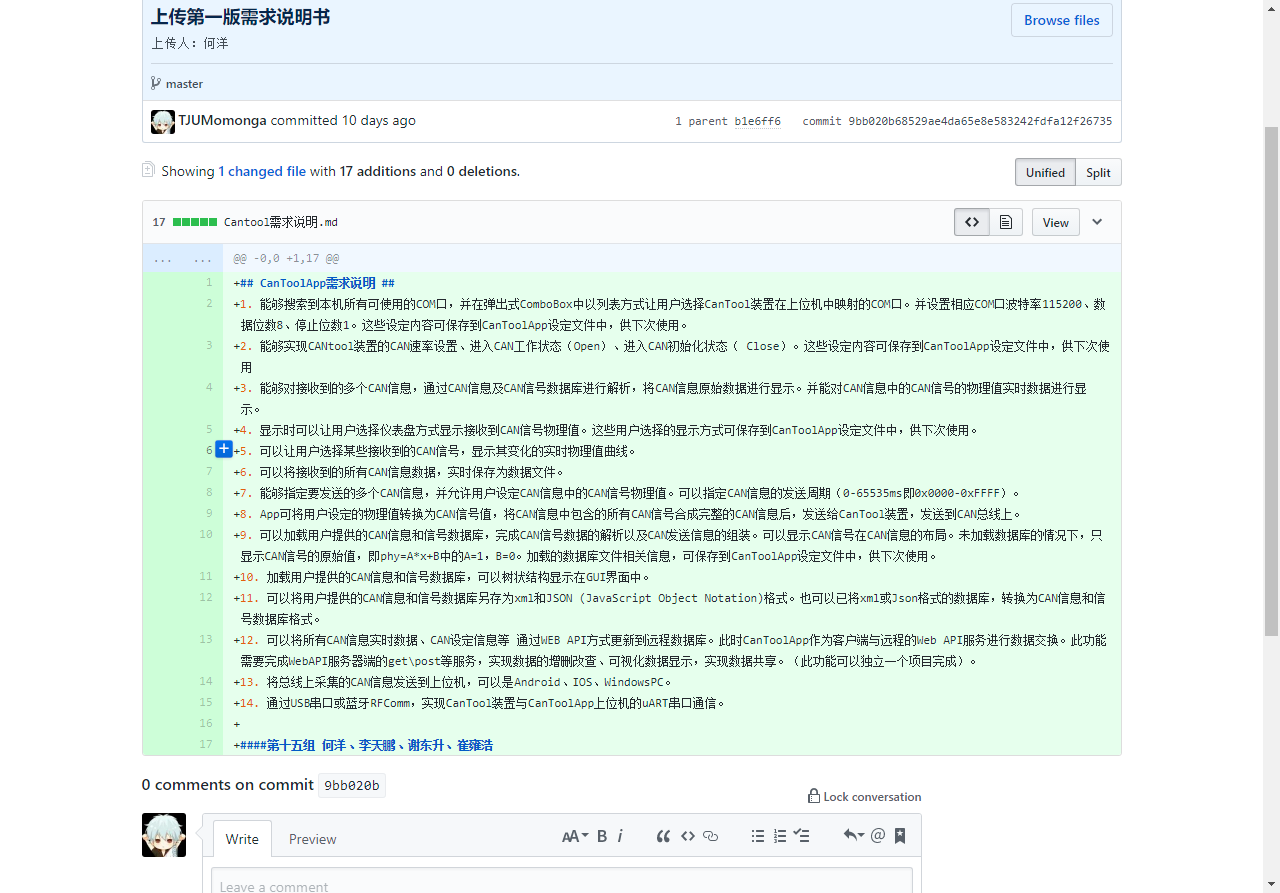
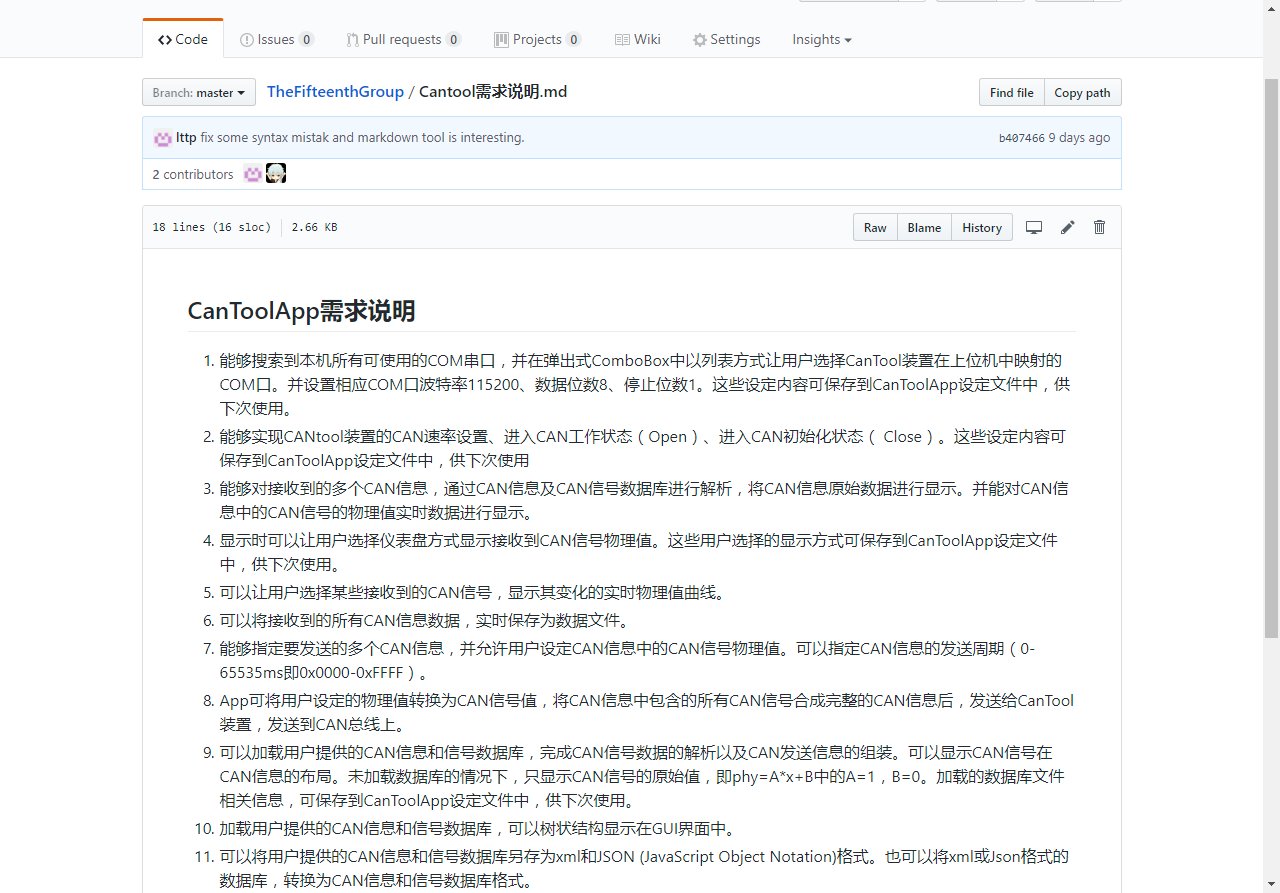
崔雍浩:
第二次作业:每人自己建立一个HelloWorld项目,练习使用git的add/commit/push/pull/fetch/clone等基本命令。
第一步:安装Git,在链接https://git-for-windows.github.io中下载,并安装
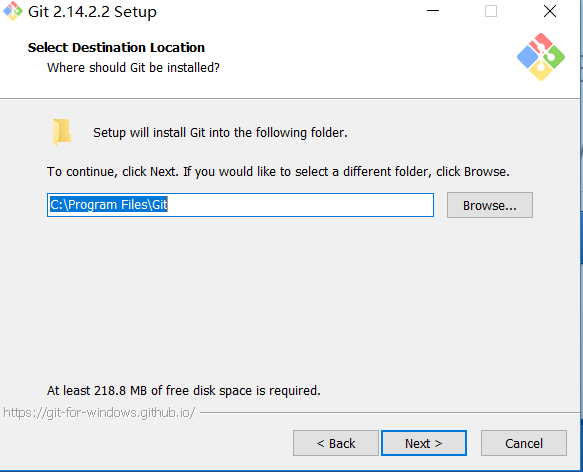
安装完成后打开git bash 配置用户名和邮箱,进行账户关联

使用init 初始化当前目录为git仓库

使用python 编写hello world

使用clone命令克隆工程(下面界面有错误 克隆的工程名字应该是pro2 在输入账号密码后错误已经更正)

使用$ ssh-keygen -t rsa -C "867270105@qq.com"命令生成秘钥和github进行关联
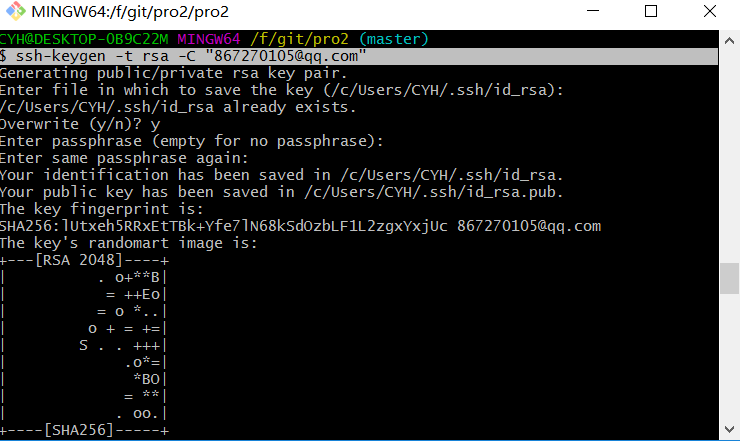
将helloworld.py放入工程中使用status命令查看更新内容

使用add、commit、push命令上传工程
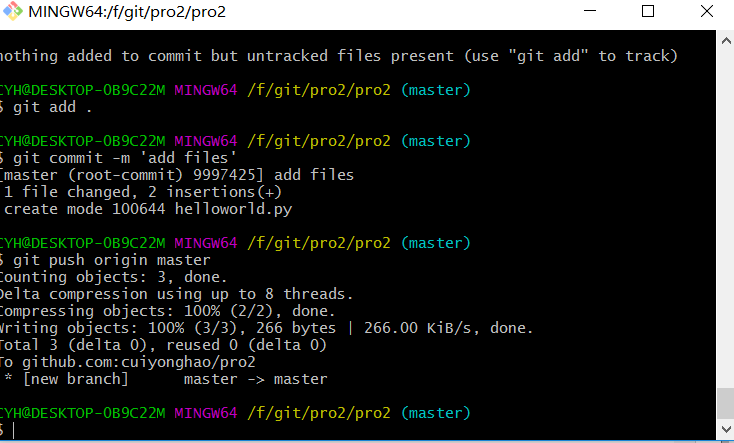
在github上可以看到上传的helloworld.py文件
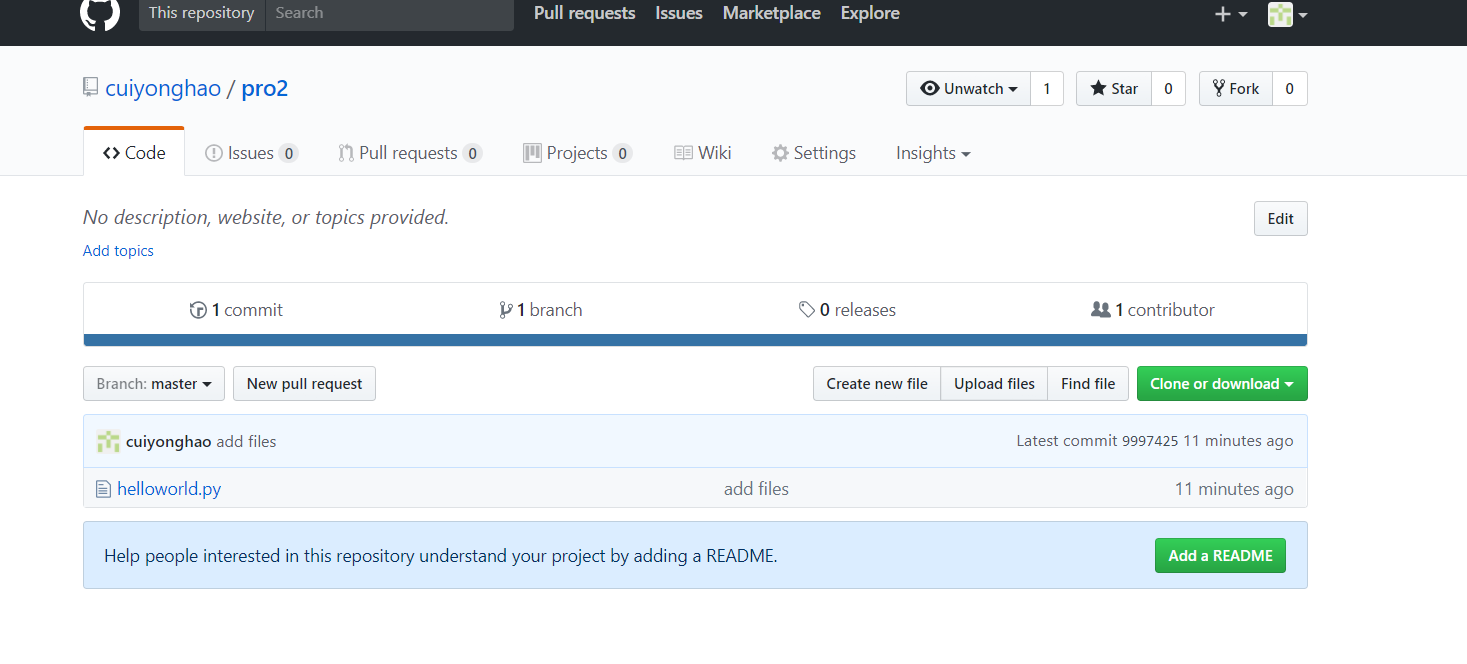
谢东升:
第二步作业:每人自己建立一个HelloWorld项目,练习使用git的add/commit/push/pull/fetch/clone等基本命令。比较项目的新旧版本的差别。
安装git,直接百度搜索git然后安装mac版就OK了。
然后,配置用户名与邮箱

使用init命令learngit初始为Git仓库。
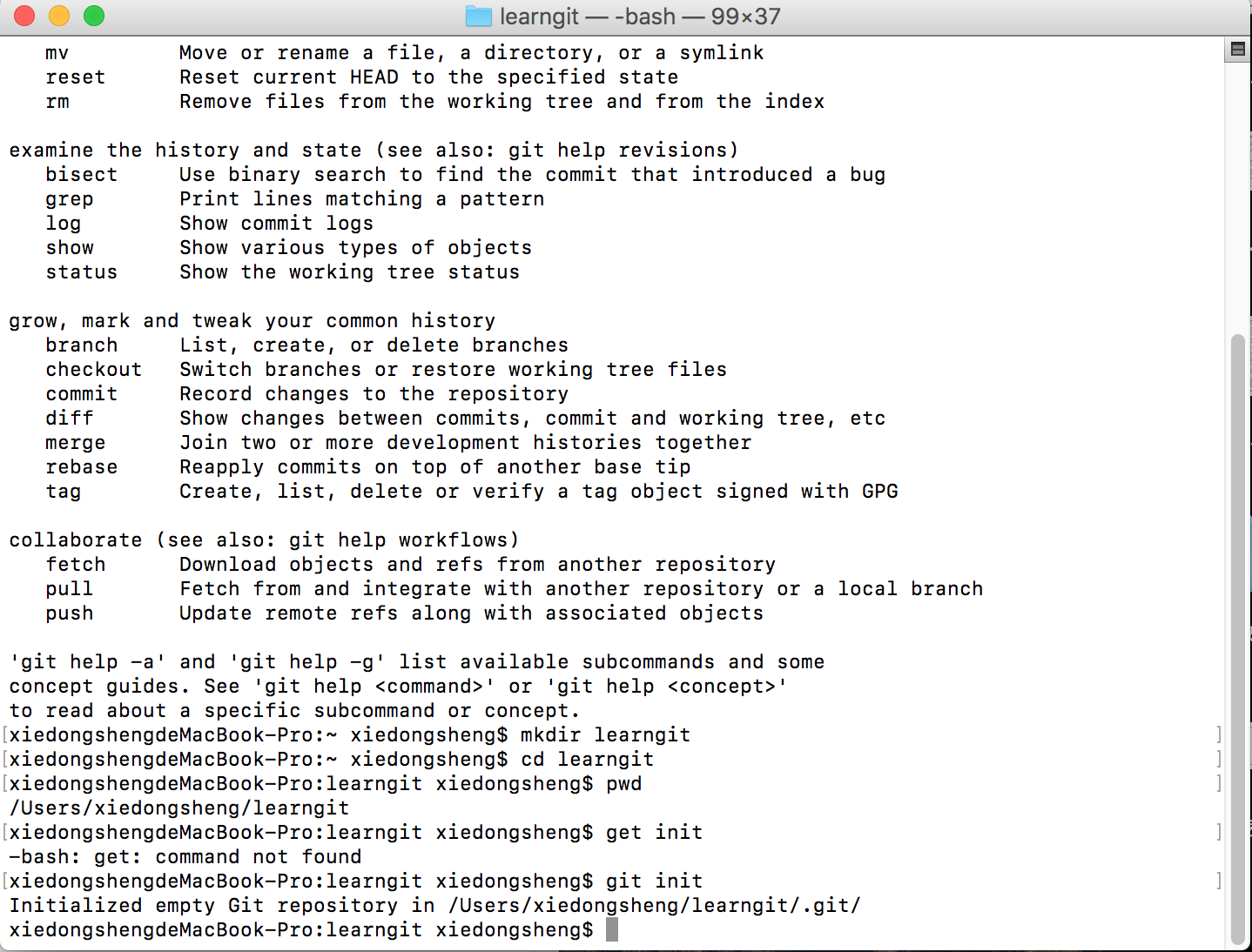
让git与github连接起来
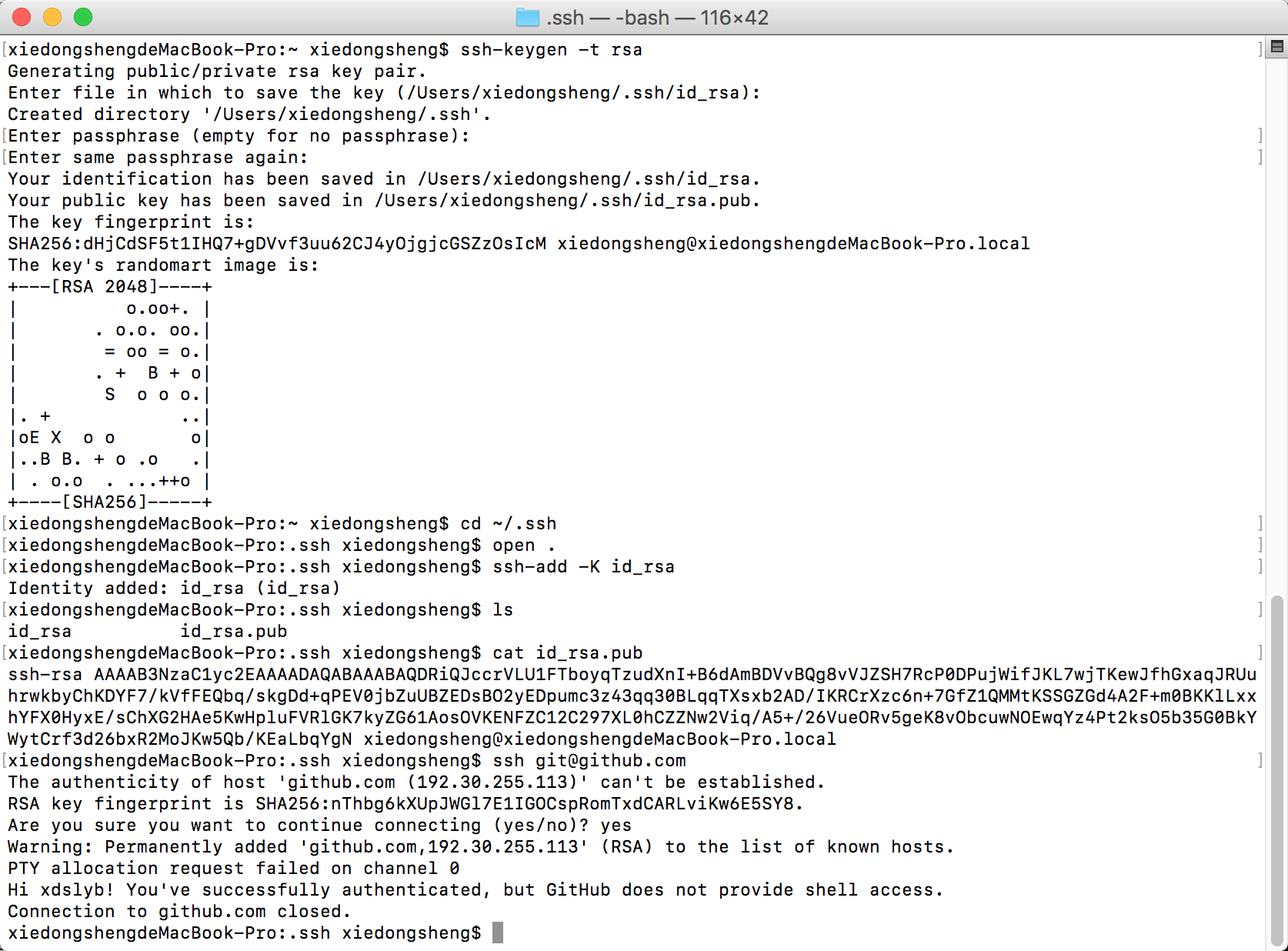
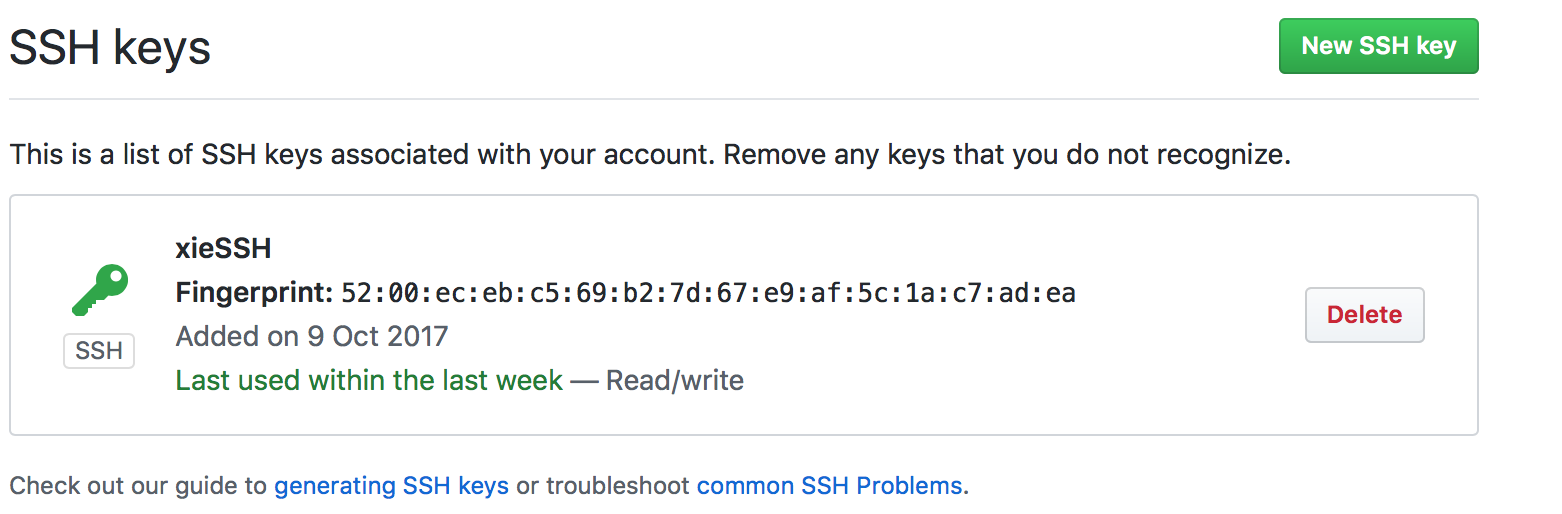
将项目clone下来,并且将编写的helloworld文件放到文件夹下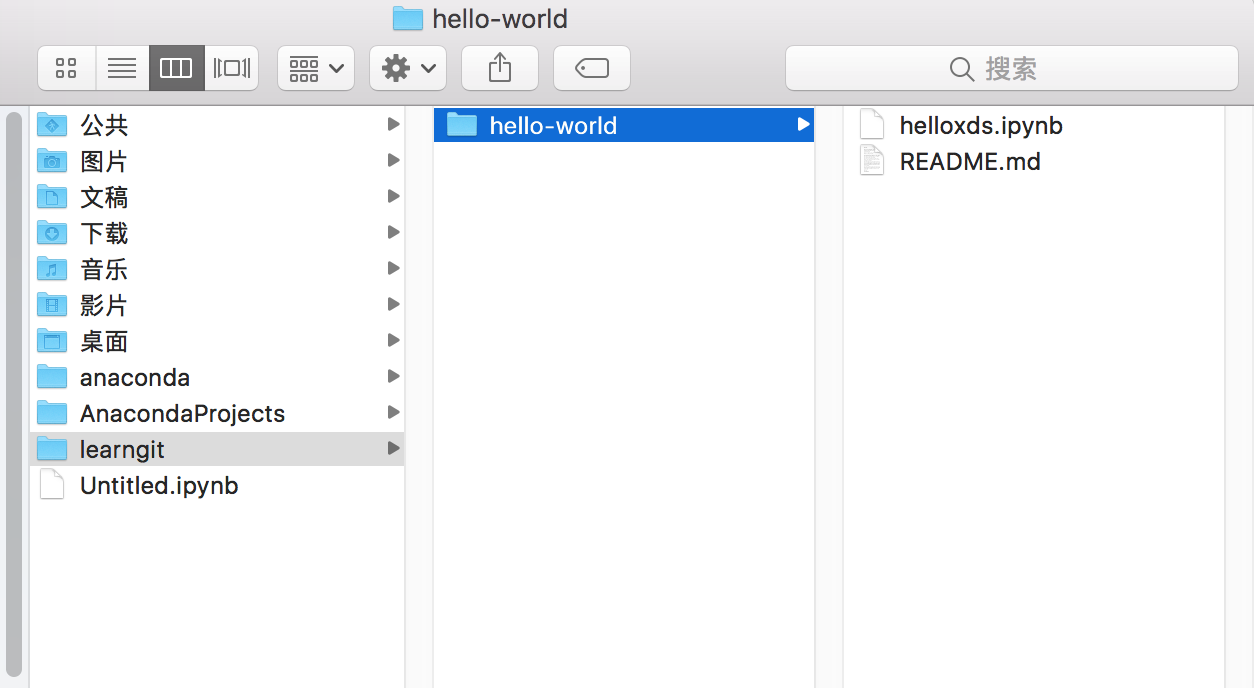
使用add、commit、push命令将代码push到远程端.就可以在github上查看到了。